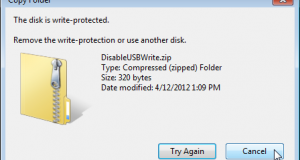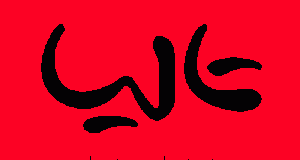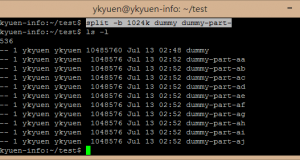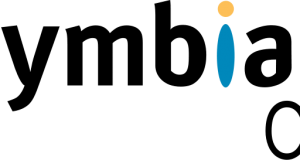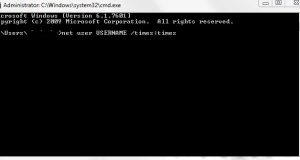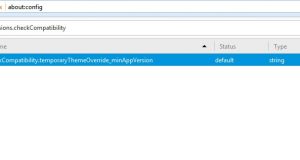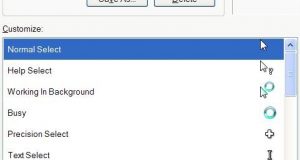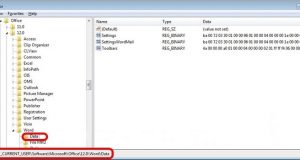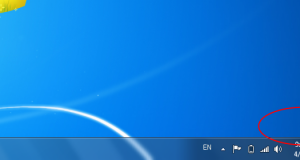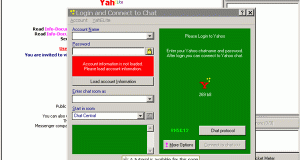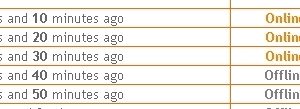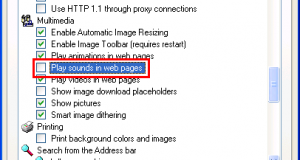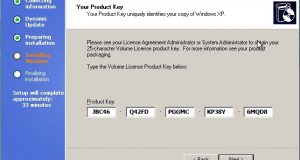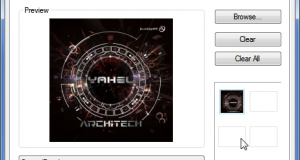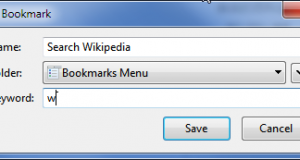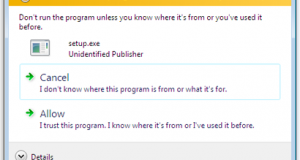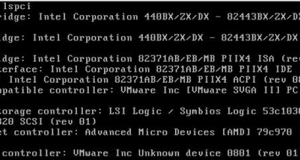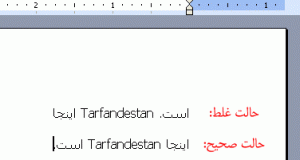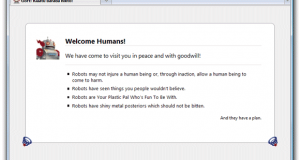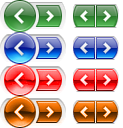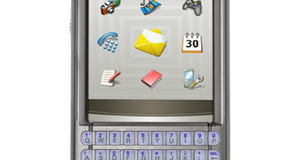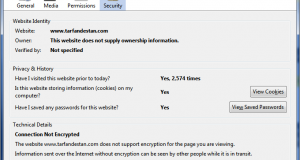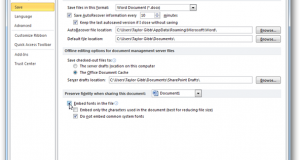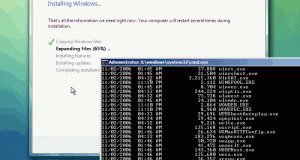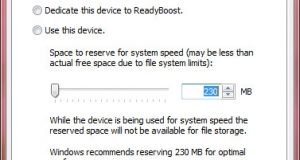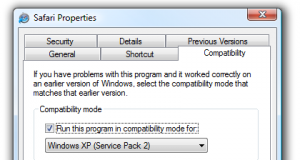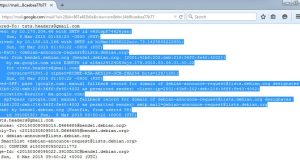بدین منظور: ابتدا منوی Start را باز کرده و عبارت msconfig را وارد نمایید و Enter بزنید. در پنجره باز شده به تب BOOT.INI بروید. حال در این تب، تیک گزینه No GUI boot را بزنید. OK کرده و سیستم را مجدد راهاندازی نمایید.
ادامه مطلب »جدید ترین مطالب تخصصی
تنظیماتی برای اجرای بهتر بازیها در ویندوز
ترفندهای ویندوزی از نوع بازی! برای بالا بردن توانایی کامپیوتر در اجرای بهتر بازیها به Control Panel بروید و در آنجا بر روی System کلیک کنید و در این بخش سر برگ Advance را انتخاب کنید و بر روی دکمه Setting ابتدایی مربوط به بخش Performance کلیک کنید. در این بخش قسمت Adjust for best performance را انتخاب کنید. در مرحله بعدی لازم است که قسمتی از فضای رم را خالی کنید تا این فضا برای اجرای بازیها به کار رود. برای این کار به Task Manager بروید و در سر برگ Process برنامههایی را که فضای رم را بیهوده اشغال کرده اند را پاک کنید. برای این کار بر روی پروسس مورد نظر کلیک راست کنید و End Process را انتخاب کنید. حتما برنامههایی مثل آنتیویروس و فایروال را ببندید. چون این برنامه ها فایلهای اجرایی بازی را چک میکنند و فضای زیادی را از رم اشغال میکنند. بقیه برنامههایی که در هنگام بازی اجرای آنها ضروری نیست را هم متوقف کنید. در مرحله بعد در منوی استارت بخش Run تایپ کنید msconfig. در پنجره ظاهر شده در سر برگ General گزینه Selective startup را انتخاب کنید و پایین آن تیک گزینههای Process SYSTEM.INI FileWIN.INI File و Load Startup Items را بردارید. بعد در سر برگ Services گزینه Hide All Microsoft Services را انتخاب کنید و بعد Disable All را بزنید. بعد از این کارها لازم است که فایلهای موجود در پوشه Temp را حذف کنید. برای این کار در منوی استارت و در بخش Run تایپ کنید %temp%. اینتر را بزنید. در این حالت پوشه ای ظاهر میشود تمام محتویات پوشه را حذف کنید. اگر بازی را برای اولین بار اجرا میکنید و دچار مشکل شدید حتما ورژن DirectX که بر روی سیتم تان نصبشده است را چک کنید. و اگر قدیمی است حتما ورژن جدیدتر آن را نصب کنید. راه حل دیگر آپدیت کردن درایور کارت گرافیک است. برای این کار به وبسایت مربوط به شرکت سازنده بروید و در آنجا درایور جدید را دانلود کنید. این کار میتواند بسیار مفید باشد.تنظیمات گرافیکی در درون هر بازی بخشهای وجود دارند که به کاربر امکان انتخاب و دستکاری سطح گرافیکی بازی را می دهند. در این بخشها شما میتوانید به فرض سطح گرافیک بازی را بالا یا پایین کنید. اگر گرافیک شما پایین است به این بخشها بروید و سطح گرافیک را بر روی متوسط (ترفندستان) و یا حتی پایین تنظیم کنید. در این جا بخشهای به نام Texture یا Details وجود دارد که مربوط به جزئیات موجود در محیط گرافیکی بازی است. پایین بردن این مقادیر میتواند سبب کم شدن این جزئیات و روانتر شدن بازی شود. البته بالطبع اینطوری کیفیت گرافیک بازی و محیطهای آن پایین می رود. در بخش تنظیمات گرافیکی بازی بخشهایی مانند Gamma و Contrast و Brightness هم وجود دارند که کم و زیاد کردن این مقادیر تاثیر چندانی در اجرای بازی ندارند و فقط روشنایی صفحه مانیتور با استفاده از این بخشها کم یا زیاد میشود. بخش بسیار مهم دیگر بخش Anti-aliasing است. شما میتوانید از درون خود بازی و یا از طریق تنظیمات مربوط به کارت گرافیک خود این بخش را تنظیم کنید. یکی از کارهای دیگری که میتوان کرد این است که از برنامههای کاربردی مربوط به کارت گرافیکتان استفاده کنید. به فرض شرکت Ati برنامه ای به نام Hydravision را ارئه می کند که به شما اجازه دسترسی به تنظیمات بیشتر گرافیکی را می دهد. و یا برنامه Detonator که برای اجرای بهتر بازیها برای کارتهای گرافیکی مدل Geforce ارئه شده است.تنظیمات DirectX برای تغییر دادن تنظیمات DirectX در منوی استارت و در بخش Run تایپ کنید : dxdiag و کلید اینتر را بزنید. در این حالت پنجره ای باز میشود که مربوط به تنظیمات گرافیکی و صوتی دایرکت ایکس است. در سر برگ Display و در بخش Directx Features سه بخش به نامهای Direct Draw Direct3D و AGP Textures وجود دارند این سه بخش را فعال (Enable ) کنید. اگر در جلوی هر یک از این سه بخش Not Avialable نوشته شده باشد به معنی این است که کارت گرافیک شما قابلیت مورد نظر را ندارد.نرمافزارها یکی از نرمافزارهایی که میتواند به شما در ارتقای کارایی دستگاه در اجرای بازی کمک کند برنامه 3D Analyze است. البته باید نحوه تنظیم و کار با آن را بدانید. همچنین 3D MARK 2006 یک برنامه عالی و تایید شده برای تست قدرت کامپیوتر شما برای اجرای بازیهای کامپیوتری است همینطور اگر قطعه ای از سیستم شما معیوب بوده و یا ضعیف عمل کند این موضوع توسط نرمافزار یاد شده به اطلاع شما می رسد و میتوانید نسبت به تعویض یا ارتقاء آن اقدام نمایید.
ادامه مطلب »9 کار جالب که احتمالاً با Gmail انجام نمیدادید!
1- سازماندهی جلسات و قرارها در جیمیل البته این ویژگی به درد کسانی میخورد که خیلی از سیستم تقویم گوگل استفاده میکنند و کارهایشان را با استفاده از آن سازماندهی میکنند. وقتی یک میل برای شخصی میفرستید و قراری با او میگذارید، میتوانید در خود جیمیل قرار را با کلیک بر روی Add event info سازماندهی کنید، به این ترتیب قرار به صورت خودکار وارد تقویم گوگل شما میشود و شخص دریافتکننده میل هم میتواند به سادگی قرار را وارد تقویم خود کند.2- چت آفلاین تقریبا مثل یاهو مسنجر میشود در جیمیل هم برای یک شخص پیام آفلاین گذاشت.3- جستجوی پیشرفته بسیاری از کاربران جیمیل برای پیدا کردن یک میل خاص از قسمت جستجوی جیمیل استفاده میکنند. اما کاربران بسیار کمتری از جستجوی پیشرفته جیمیل استفاده میکنند. جستجوی پبیشرفته میتواند پیدا کردن میلها را بسیار آسان کند، چرا که میشود برای مثال جستجو را محدود به میلهای ارسالی فقط یک نفر، یک بازه زمانی مشخص یا میلهای حاوی پیوست کرد.4- تذکر به روز شدن گفتگو فرض کنید میلهای زیادی را با فردی رد و بدل کردهاید و مرتب میل نوشتهاید و پاسخ گرفتهاید، جیمیل در این طور مواقع میلها را در قالب یک گفتگو یا Conversation مرتب میکند. گاهی وقتی دارید پاسخی برای یک گفتگو مینویسید، مخاطب شما میل میفرستد. در این طور مواقع یک تذکر به روز شدن گفتگو Conversation update notification ظاهر میشود5- لینکهای هوشمند سمت راست جیمیل به صورت خودکار متن میلها را پردازش میکند، اگر در متن میل به جای خاص و یا به قراری در وقت معینی اشاره شده باشد، در سمت راست لینکهایی ظاهر میشود که کاربر را به سرویس گوگل مپ راهنمایی میکند تا مکان مورد نظر را ببنید و یا به کار پیشنهاد میشود که قرار مورد نظر را وارد سرویس تقویم گوگل کند تا فراموش نکند.6- از جیمیل برای موبایل استفاده کنید البته اگر موبایلتان امکان دسترسی به اینترنت را دارد: http://m.gmail.com7- چرا با چت جواب نمیدهید؟! در مواقعی که میدانیم شخص آنلاین است، اگر مجدداً با شخص مورد نظر کار داشتیم بهتر است به جای رد و بدل کردن میل به صورت عادی در قالب چت به گفتگو با وی بپردازیم.10- اسناد ضمیمه میل را در Google Docs & Spreadsheets ببینید فرض کنید میلی برای شما فرستاده شده که یک فایل Word یا Excel دارد و شما برنامه word یا Excel را به هر علت در سیستمتان ندارید. چه میکنید؟ - شما میتوانید با کلیک روی open as a Google Docs & Spreadsheets در پایین فایلهای پیوستشده، فایلها را با استفاده از سرویس آنلاین گوگل ببیند و حتی انها را ویرایش کنید! - شما میتوانید فایل word را با فرمت HTML ببنید. - شما میتوانید فایل PowerPoint را به صورت یک اسلایدشوی فلش ببینید. پس میِبینید که در یک سیستم بدون برنامه، تنها با یک مرورگر هیچ وقت در هنگام چک کردن میلهایی با این فایلها دچار مشکل نخواهید شد.9- اضافه کردن آدرس میلهای دیگر در قسمت مبدأ میل فرض کنید شما میلهای دیگری مثلا در شرکتی که کار میکنید و یا دانشگاهی که تحصیل میکنید، دارید و مسئولان شرکت و دانشگاه، فقط با همان میل به شما جواب میدهند. در عین حال نمیخواهید برای فرستادن میل به صورت مرتب، وارد دیگر حسابهای میل خودتان بشوید. جیمیل چنین کاری را ممکن میکند: - وارد حساب کاربری خود در جیمیل شوید. - روی settnig در گوشه شمال شرقی صفحه میل! کلیک کنید و بعد برگه Accounts را باز کنید. - در قسمت Send mail as روی Add another email address کلیک کنید. - نام و آدرس میل دیگرتان را بنویسید. - روی Next Step کلیک کنید. جیمیل برای این که تشخیص دهد آدرس میل دیگر واقعا متعلق به ماست یک ایمیل تأییدی میفرستد، شما باید آن میل را باز کند و روی لینکش کلیک کنید تا این مرحله هم انجام شود. - کار تمام است و از این به بعد میتوانید وقتی در جیمیل هستید، ایمیلهایی با آدرس میلهای دگرتان بفرستید. شخص دریافتکننده میل چنین چیزی را میبیند: "From customaddress@domain.com on behalf of yourusername@gmail.com."
ادامه مطلب »جلوگیری از انتقال اطلاعات به حافظههای فلش
جلوگیری از انتقال اطلاعات به حافظههای فلش تا پیش از این راههای انتقال اطلاعات به شکل سختافزاری تنها از طریق فلاپی ها و نهایتاًًً CDها صورت میگرفت. اما با پیشرفت تکنولوژی، امروز حافظههای فلش USB (کول دیسک)، به مانند نقلونبات در دست کاربران میگردد. این موضوع تاحدودی موجبات نگرانی مدیران شبکه را به علت عدم امنیت دادههای موجود روی سیستمها ...
ادامه مطلب »نحوه فعالسازی و استفاده از سرویسهای جدید تالیا
تکه تکه کردن فایلها در لینوکس
مراحل انجام کار: 1- فایل خودتان را نشان کنید. 2- به مسیر فایلتان در صورت نیاز cd کنید. 3- این دستور را در آن مسیر اجرا کنید:
ادامه مطلب »بوت شدن سریعتر گوشیهای دارای سیستم عامل Symbian
بوت شدن سریعتر گوشیهای دارای سیستم عامل Symbian یکی از مشکلاتی که گریبانگیر اکثرأ کاربران است، مشکل دیر بالا آمدن و بوت شدن گوشی است. این موضوع گاهی بسیار آزاردهنده شده و حتی چندین دقیقه برای لود کامل اولیه گوشی طول میکشد. این معضل به خصوص بر روی گوشیهای دارای سیستم عامل سیمبین (کلیه ورژنها) بسیار گسترده است. اما راه ...
ادامه مطلب »ایجاد محدودیت زمانی برای استفاده کاربران از ویندوز
بدین منظور: با فشردن کلیدهای Win+R وارد Run شده و عبارت cmd را وارد کرده و Enter بزنید. خواهید دید که Command Prompt باز خواهد شد. حال باید از دستور net user کمک بگیرید، اما چگونه؟ شکل کلی دستور به شکل زیر است:
ادامه مطلب »ترفندهای کاربردی در مکینتاش!
با Safari تصاویر دسکتاپ را تغییر دهید چنانچه مایل به آراستن دسکتاپ خود هستید، ممکن است به امکانی که سالیان بسیار در اختیار کاربران ویندوز قرار داشته، غبطه خورده باشید: کاربران ویندوز با استفاده از Internet Explorer میتوانند بر روی هر تصویری در محیط وب راست-کلیک نموده و با انتخاب گزینه Set As Background از فهرست منو، آن را ذخیره نمایند. اکنون کاربران Mac نیز میتوانند با استفاده از برنامه Safari 3 از چنین قابلیتی بهرهمند شوند.
ادامه مطلب »Copy و Paste کردن متن Errorها در ویندوز
برای این کار: کافی است پس از پدیدار شدن پیغام Error کلیدهای ترکیبی Ctrl + C را همزمان فشار دهید (دقت کنید پنجره Error در حالت انتخاب باشد). سپس برای امتحان این موضوع Notepad را باز کرده و دکمههای Ctrl + V (یا راست کلیک > Paste) را بزنید. این کار را در هر محیط ادیتور دیگری نیز میتوانید انجام دهید. خواهید دید که تیتر Error، (ترفندستان) پیغام آن و نهایتاًًً دکمههای موجود در آن با یک خط چین از همه جدا شده و به صورت فایل متنی قرار گرفتهاند.
ادامه مطلب »استفاده از افزونههای قدیمی بر روی فایرفاکس
بدین منظور: فایرفاکس خود را اجرا کنید. در نوار آدرس مرورگر، عبارت about:config را وارد کرده و Enter بزنید. در صفحه باز شده، در قسمت خالی از صفحه راستکلیک کنید و از New بر روی Boolean کلیک کنید. در قسمت Enter the preference name عبارت extensions.checkCompatibility را وارد کرده و OK کنید. در قسمت بعدی هم از بین True و False، گزینه False را انتخاب کنید. اکنون یکبار فایرفاکس را ببندید و مجدد آن را باز کنید. با این کار به سادگی میتوانید افزونههای قدیمی را بر روی فایرفاکس جدید خود نصب کنید.
ادامه مطلب »ابزارهای ناشناخته اما کارآمد برای مسلحسازی سیستم در برابر هکرها
ساخت دو پوشه با نام یکسان در یک محل
ساخت دو پوشه با نام یکسان در یک محل حتماً شما نیز میدانید که در داخل محیط ویندوز و در یک محیط خاص مانند دسکتاپ یا پوشهی My Documents نمیتوان دو فولدر با نام یکسان ساخت. چرا که از نظر منطقی و آدرسدهی در داخل ویندوز این کار شدنی نیست. اما هماکنون قصد داریم ترفندی ساده را به شما معرفی ...
ادامه مطلب »16 ترفند برای حدأکثر استفاده از باتری لپتاپ
16 ترفند برای حدأکثر استفاده از باتری لپتاپ در صورتی که شما نیز لپتاپ دارید احتمالاً تاکنون شرایطی را تجربه کردهاید که امکان اتصال لپتاپ به برق را نداشته و اجباراً از باتری لپتاپ خود استفاده کردهاید. بسته به نوع لپتاپها در صورت داشتن شارژ کامل، لپتاپ شما در حدود 2 ساعت و نیم با باتری کار خواهد کرد. اما ...
ادامه مطلب »استفاده از نشانگر ماوس ویستا در ویندوز XP
استفاده از نشانگر ماوس ویستا در ویندوز XP یکی از ویژگیهای ظاهری زیبای ویندوز ویستا Cursorها یا نشانگرهای ماوس زیبای آن هستند. نشانگر ماوس سهبعدی که حالتی جذاب به ویندوز میبخشد. در صورتی که از ویندوز XP استفاده میکنید اما از این ویژگی ویندوز ویستا خوشتان آمده است، به سادگی میتوانید نشانگر ماوس ویندوز XP را به ویستا تبدیل کنید. ...
ادامه مطلب »راز و رمزهای تمیز کردن یک لپتاپ
ترفندهای منشی تلفنی تلفن ثابت
بازگرداندن تنظیمات Word به حالت پیشفرض از طریق رجیستری
برای این کار: ابتدا دقت کنید برنامه Word کاملاً بسته باشد. با فشردن کلیدهای Win+R به Run رفته و عبارت regedit را وارد کنید و Enter بزنید تا وارد ویرایشگر رجیستری شوید. سپس به مسیر زیر بروید:
ادامه مطلب »ویندوز ویستا را قابل اطمینانتر سازید!
جستجو و جایگزینی یک عبارت در چندین فایل Word به شکل همزمان
جستجو و جایگزینی یک عبارت در چندین فایل Word به شکل همزمان ممکن است این مشکل برای شما نیز پیش آمده باشد که قصد جستجو و سپس جایگزینی یا Replace یک عبارت با عبارتی دیگر را در چندین فایل متنی داشته باشید. همانطور که میدانید این کار در مایکروسافت Word امکانپذیر نیست. در Word و برنامههای شبیه به آن تنها ...
ادامه مطلب »نمایش ورژن ویندوز بر روی صفحهی دسکتاپ
YahElite، دمیدن روح تازه در کالبد یاهو مسنجر
اما YahElite چیست؟! YahElite پس از مشکلات متعدد مسنجر سنگین یاهو ساخته شد. این برنامه را میتوان جایگزین مناسبی برای یاهو مسنجر در نظر گرفت. برنامه ای که فقط 700 کیلوبایت حجم دارد، پس از نصب شما یک مسنجر با ظاهری ساده اما کاربردی خواهید داشت که تمامی کاراییهای مسنجر یاهو را دارد. یاهو مسنجر مقدار زیادی از رم سیستم را اشغال میکند اما YahElite کمتر از 2 مگ از رم را نیاز دارد. با YahElite دیگر خبری از بوت شدنها، تبلیغات ناخواسته و اسپمها نخواهد بود. این نرمافزار برنامهای است کاملاً رایگان و بر روی ویندوزهای 98 تا XP و Linux نصب خواهد شد. در مسافرتها و هنگام رفتن به جاهای مختلف میتوانید به سادگی آن را همراه داشته داشته باشید و به نوعی یک مسنجر سبک پرتابل حمل کنید که روی یک فلاپی نیز جا میشود. نسخهی پرتابل این برنامه نیز با حجم 500 کیلوبایت موجود است که بدون نیاز به نصب، اجرا میشود. شما میتوانید آخرین نسخهی YahElite را از سایت سازنده دانلود نمایید:
ادامه مطلب »آیا دوستان شما در 24 ساعت گذشته در یاهو مسنجر آنلاین بودهاند؟
برای این کار: ابتدا به سایت www.myspytool.com مراجعه کنید. پس از باز شدن صفحه، از بالای صفحه روی لینک Register کلیک کنید. اکنون در فرم بازشده اطلاعات خود را وارد نمایید. یک نام کاربری، رمز عبور، تأیید رمز عبور، ایمیل و یک سوال امنیتی. پس از پر کردن فرم روی دکمه Register کلیک کنید. پیغام You may now login from the left sidebar به معنای ثبت نام موفقیت آمیز است. حال در قسمت نوار کناری صفحه Yahoo Tracker Login، نام کاربری و رمز عبور ثبتنامی را وارد کرده و دکمه Log in را بزنید. خواهید دید که به صفحه جدیدی وارد میشوید. در این صفحه شما میتوانید آمارگیرهای خود را بر روی هر ID تنظیم کنید. در نتیجه در قسمت Add Yahoo! Username for Tracking، آیدی دوستتان را وارد کرده و دکمه Add را بزنید. پس از این کار ID شما ثبت میشود. این ID تنها پس از لاگین به قسمت کاربری قابل دسترسی است. اکنون آمارگیر بر روی ID نصبشده است. کافی است در قسمت Track List، روی آیدی مورد نظر کلیک کنید. وضعیت او را در 24 ساعت گذشته خواهید دید. دقت کنید سیستم کاری این آمارگیر به گونهای است که پس از ثبت آیدی شروع به گرفتن آمار میکند. در نتیجه پس از ثبت یک آیدی جدید از همان زمان کار آمارگیری را شروع میکند. البته به عنوان مثال اگر آیدی tarfandestan را add کنید، چون این آیدی قبلاً در دیتابیس سایت ذخیره شده است، از همان زمانی که برای اولین بار آمارگیری را شروع کرده است اطلاعات را نمایش میدهد. در پایان دقت کنید در صورتی که کاربر Invisible باشد، وضعیت او به همان شکل آفلاین که طبیعی است نمایش داده خواهد شد.
ادامه مطلب »جلوگیری از پخش موزیک در داخل وبلاگها در مرورگر IE
جلوگیری از پخش موزیک در داخل وبلاگها در مرورگر IE یکی از قابلیتهایی که مدیران بسیاری از وبلاگ ها برای جذاب کردن وبلاگ خود استفاده میکنند افزودن یک آهنگ به محیط وبلاگشان است. اما این موضوع ممکن است به مذاق همهی بازدیدکنندگان خوش نیاید. به ویژه کاربرانی که از اینترنت کمسرعت استفاده میکنند، پخش اتوماتیک آهنگ در وبلاگ مورد بازدید، ...
ادامه مطلب »شماره سریال جادویی برای نصب ویندوز XP
به هنگام نصب اولیه ویندوز XP، از شما تقاضای وارد کردن شماره سریال (ترفندستان) میشود. سریال جادویی عبارت است از:
ادامه مطلب »قرص قرمز مخفیشده در Adobe Photoshop CS3
ابتدا نرمافزار فتوشاپ را اجرا کنید. دقت کنید این ترفند مخصوص Adobe Photoshop CS3 میباشد. برای اطمینان از این موضوع از منوی Help به About Adobe Photoshop CS3 بروید. برای یافتن قرص قرمز مخفی شده، کلید Ctrl را بر روی کیبورد نگاه داشته و به وسیله ماوس از منوی Help به About Adobe Photoshop CS3 بروید. خواهید دید که تصویر معرفی سازندگان برنامه پدیدار نخواهد شد و به جای آن تصویر یک قرص قرمز نمایان خواهد شد. پس از پدیدار شدن این تصویر، با استفاده از دکمه PrtScr بر روی کیبورد از صفحه عکس بگیرید. روی قرص قرمز کلیک کنید تا محو شود. سپس از منوی File روی New کلیک کنید تا یک صفحه جدید ایجاد کنید. از منوی Edit روی Paste کلیک کنید تا عکسی که از صفحه قرص قرمز گرفتید نمایش پیدا کند. حالا از منوی Images به Adjustments و سپس Levels بروید. اعداد موجود در قسمت مربوط به Input Levels را به شکل زیر در سه فیلد موجود وارد کنید: 52 - 1.00 - 0 پنجره را OK کنید. خواهید دید که اکنون به جای یک قرص قرمز یک گربه قرمز دارید! اما کار دیگری که با این قرص قرمز میتوان کرد، یکبار دیگر از صفحه قرص قرمز عکس بگیرید و آن را در فتوشاپ وارد کنید. حالا از از منوی منوی Images به Adjustments و سپس Equalize بروید. خواهید دید اینبار تصویر فردی نمایش پیدا خواهد کرد. او Bruce Fraser مولف کتاب Real World، عکاس و یکی از اعضای اصلی گروه سازندگان فتوشاپ بود که در نسخههای قبلی فتوشاپ نقش بهسزایی داشت. او متولد سال 1954 بود که در دسامبر 2006 درگذشت. این موضوع نیز به پاس خدمات او به فتوشاپ به عنوان یک ترفند مخفی در برنامه قرار داده شده است.
ادامه مطلب »شنیدن صدای بیپ پس از زدن کلیدهای Caps Lock، Num Lock و Scroll Lock
در ویندوزهای 98/2000/XP/ME از منوی Start به Control Panel بروید. بر روی آیکن Accessibility Options دوبار کلیک کنید. در پنجره باز شده تیک گزینه Use Toggle Keys را بزنید. OK کرده و خارج شوید.در ویندوز ویستا و نسخههای پس از آن از منو یا صفحهی Start به Control Panel بروید. در سمت چپ Control Panel گزینه Home Control Panel را انتخاب کنید. سپس بر روی گزینه Ease of Access و سپس Ease of Access Center کلیک (ترفندستان) نمایید. اکنون بر روی Make the keyboard easier to use کلیک کنید. حال تیک گزینه Turn on Toggle Keys را بزنید. Save را زده و خارج شوید. با اسفاده از روشهای بالا، با هر باز زدن کلیدهای Caps Lock،Num Lock و Scroll Lock صدای بیپ از کیس شما خارج میشود.
ادامه مطلب »ترفندهای کلیدی در Microsoft Powerpoint
ترفندهای کلیدی در Microsoft Powerpoint مطمئناً تمامی شما نرمافزار مایکروسافت پاورپوینت را میشناسید. به وسیلهی پاورپوینت میتوانید اسلایدهایی از ناگفتنیهای خود فراهم آورید، آن را تزئین کنید و در نهایت بر روی صفحه نمایش یا به کمک یک ویدیو پروژکتور بر روی پرده به نمایش درآورید. محیط این نرمافزار بر عکس محیط MS Word جای زیادهگویی نیست، بلکه شما در ...
ادامه مطلب »قرار دادن عکس در آهنگ به وسیلهی نرمافزار JetAudio
تماس اضطراری با باتری خالی به وسیلهی گوشیهای سونی اریکسون
جستجو و دسترسی سریع به سایتها با استفاده از 2 ترفند در فایرفاکس
در فایرفاکس قابلیتی نهفته است که شما میتوانید تنها با وارد کردن یک حرف و فشردن Enter به صفحه مورد نظر خود مراجعه کنید. برای این کار ابتدا بایستی سایت یا صفحه وب مورد نظر خود را به لیست علاقهمندیهای مرورگر یعنی Bookmarks اضافه کنید.
ادامه مطلب »غیرفعال کردن User Account Control در ویستا
اگر میخواهید آن را غیرفعال کنید (که سطح حفاظتی آن کاملاً حذف میشود): ابتدا بر روی دکمه Start کلیک کنید. سپس بر روی عکس کاربر کلیک کنید. اکنون روی عبارت Turn User Account Control On or Off کلیک نمایید. علامت تیک کنار عبارت Use User Account Control (UAC) to Help Protect your Computer (ترفندستان) را بردارید. نهایتاًًً روی OK کلیک کنید. برای موثر واقع شدن این تنظیم لازم است که کامپیوترتان را Restart کنید.
ادامه مطلب »نمایش ریز مشخصات سختافزارهای سیستم در لینوکس
برای این کار: وارد محیط ترمینال (Shell) لینوکس شوید. سپس دستور زیر را وارد کرده و Enter بزنید:
ادامه مطلب »چند روش برای حفظ پاکیزگی کامپیوترهای خانگی
تایپ متون فارسی به شکل صحیح در Word و هنگام ارسال ایمیل
ساخت آسان پشتزمینه ماتریکس در فتوشاپ
ابتدا Photoshop را اجرا نمایید (این کار از نسخه Adobe Photoshop CS 8 به بعد امکانپذیر است). حال با استفاده از File > New یک تصویر جدید در ابعاد مورد نظرتان ایجاد کنید. به Filter > Texture > Grain بروید. Intensity را بر روی 100 و Contrast را بر روی 90 تنظیم کنید.
ادامه مطلب »خوشآمدگویی به سبک رباتها در فایرفاکس!
خوشآمدگویی به سبک رباتها در فایرفاکس! و پس از مدتها انتظار، جنجال و هیاهوی فراوان، نهایتاًًً نسخه رسمی فایرفاکس 3 در تاریخ 18 ژوئن 2008 عرضه شد. در حالی که هنوز 24 ساعت از عرضه این نسخه نگذشته است، ترفندهای نهفته در این نسخه در حال فاش شدن از ترفندستان است. ربات مخفیشده در درون فایرفاکس، به نوعی خوشآمدگوی مخفی ...
ادامه مطلب »کوچک کردن دکمهی Back در فایرفاکس
بدین منظور: فایرفاکس خود را اجرا نمایید. بر روی نوار ابزار (Toolbar) فایرفاکس راستکلیک کنید. گزینه Customize را انتخاب کرده و سپس Use small icons را تیک بزنید. به همین سادگی میتوانید این تغییر را در دکمه Back فایرفاکس بدهید.
ادامه مطلب »رفع مشکل تاریخ و ساعت SMSهای دریافتی در گوشیهای P1 و P990 و گوشیهای مشابه
رفع مشکل تاریخ و ساعت SMSهای دریافتی در گوشیهای P1 و P990 و گوشیهای مشابه یکی از مشکلات شایع در گوشیهای UIQ 3 به ویژه گوشیهای P1 و P990 اشتباه درج شدن ساعت و تاریخ SMSهای دریافتی است. به عنوان مثال در برخی گوشیها، این عدم تطبیق تاریخها به شکل یک روز بعد یا یک زمان اشتباه دیگر وجود دارد. ...
ادامه مطلب »به وسیله فایرفاکس به تعداد دفعات بازدیدتان از یک سایت پی ببرید!
برای این کار دو راه وجود دارد. راه اول، پی بردن میزان بازدید از یک سایت خاص: به وسیله فایرفاکس 3 وارد سایت مورد نظر شوید. سپس منتظر بمانید تا سایت کاملاً لود شود. اکنون بر روی Favicon سایت کلیک کنید. (منظور از Favicon لوگوی کوچک کنار آدرس سایت است که در نوار آدرس مرورگر نمایش داده میشود، به عنوان مثال Favicon ترفندستان است.) پس از کلیک بر روی Favicon، روی دکمه More Information کلیک کنید. در پنجره باز شده در قسمت Privacy History، میتوانید میزان بازدیدتان از این سایت قبل از امروز را (ترفندستان) مشاهده کنید. اما راه دوم، امکان مشاهده میزان بازدیدها از کلیه سایتها به شکل لیست نزولی است:
ادامه مطلب »انتقال اطلاعات یک هارد دیسک به هارد دیسک دیگر به سادگی و بدون واسطه
ابتدا برق سیستمی که قصد دارید اطلاعات را از آن بگیرید را قطع کنید. پشت کیس را باز کرده و کابلی که به پشت CD-Rom وصل است را را جدا نمایید و به طور صحیح آن را به به پشت هارد دیگر وصل کنید. سپس یک کابل دیگر که مربوط به برق هارد است را از CD-Rom جدا کرده (ترفندستان) و به پشت هارد وصل کنید. حال برق سیستم را وصل کرده و سیستم را روشن نمایید. بعد از نصب هارد دیسک جدید، به My Computer بروید. اگر درایوهای هارد دیسک جدید اضافه نشده بود سیستم را مجدداً راهاندازی کنید. اگر میخواهید که انتخاب نمایید که سیستم با کدامیک از هاردها شروع به کار نماید، Jumper پشت هارد که نمیخواهید کامپیوتر با آن استارت شود را جدا نمایید. به یاد داشته باشید که پس از پایان کار، Jumper را به جای اولش بازگردانید.
ادامه مطلب »حفظ ثبات فونتها در نرمافزارهای آفیس به هنگام نمایش بر روی سیستمهای مختلف
برای این کار: بعد از این که متن خود را تایپ کردید و در آن از فونتهای مختلف استفاده نمودید، در سمت چپ و بالای Word یا Powerpoint، بر روی گوی دایرهای شکل نرمافزار (یا منوی File) کلیک کنید تا منوی اصلی آن باز شود. اکنون در قسمت پایینی و سمت راست این منو، روی گزینه Word Options (یا Options) کلیک کنید. در پنجرهای که باز میشود، از قسمت Save در بخش Preserve fidelity when sharing this document، تیک گزینه Embed fonts in the file را بزنید. با انتخاب این گزینه تمام قلمهای به کار رفته در متن شما هنگام ذخیرهسازی، به فایل چسبیده شده و در هر سیستم دیگری که آن را باز کنید، (ترفندستان) بدون هیچ مشکلی نمایش داده میشود. توجه کنید که در این بخش گزینهای با عنوان Do not common system fonts وجود دارد که بهتر است تیک آن را نیز بزنید. در غیر این صورت، تمام قلمهای پیشفرض سیستمی نیز به فایل، میچسبد و در نتیجه حجم فایل نهایی، بسیار زیاد میشود.
ادامه مطلب »حل مشکل Suspend و Hibernate در لپتاپهای دارای سیستم عامل لینوکس
یکی از مشکلاتی که کاربران دارای سیستم عامل لینوکس به ویژه توزیع اوبونتو با آن درگیر هستند، عدم کارکرد دکمههای Suspend و Hibernate بر روی لپتاپ آنهاست. برای حل این مشکل راه حل سادهای وجود دارد. در این ترفند به معرفی راه حل این روش خواهیم پرداخت.
ادامه مطلب »اجرای Command Prompt به هنگام نصب ویندوز
بدین منظور: پس از عبور از مراحل اولیه و انتخاب درایو ها و ریستارت سیستم، (ترفندستان) شما میتوانید با فشردن دو کلید Shift و F10 به شکل همزمان وارد محیط CMD شوید. با استفاده از این محیط کلیه عملیات اجرایی فوق را میتوانید صورت دهید.
ادامه مطلب »استخراج عکسهای تم گوشیهای سونی اریکسون بدون استفاده از نرمافزار
برای این کار: توسط My Computer به محلی که تم در آن موجود است بروید. (فایل نصب تمی که دانلود کردهاید یا بر روی CD دارید). اکنون دقت کنید قابلیت نمایش پسوند فایلها فعال باشد. اگر این طور نیست در My Computer از منوی Tools به Folder Option بروید. (ترفندستان) در تب View تیک گزینه Hide extensions for file types را بردارید و OK کنید. سپس فرمت فایل تم را (معمولاًً thm.) را پاک کرده و (zip.) را جایگزین آن نمایید. حال به سادگی با راستکلیک بر روی این فایل و انتخاب Extract Files میتوانید محتویات تم ساخته شده را از حالت فشرده خارج کنید. در پوشه ایجاد شده، تصاویر نیز موجودند.
ادامه مطلب »استخراج عکسهای تم گوشیهای سونی اریکسون بدون استفاده از نرمافزار
برای این کار: توسط My Computer به محلی که تم در آن موجود است بروید. (فایل نصب تمی که دانلود کردهاید یا بر روی CD دارید). اکنون دقت کنید قابلیت نمایش پسوند فایلها فعال باشد. اگر این طور نیست در My Computer از منوی Tools به Folder Option بروید. (ترفندستان) در تب View تیک گزینه Hide extensions for file types را بردارید و OK کنید. سپس فرمت فایل تم را (معمولاًً thm.) را پاک کرده و (zip.) را جایگزین آن نمایید. حال به سادگی با راستکلیک بر روی این فایل و انتخاب Extract Files میتوانید محتویات تم ساخته شده را از حالت فشرده خارج کنید. در پوشه ایجاد شده، تصاویر نیز موجودند.
ادامه مطلب »استفاده از فلش دیسک به عنوان رم کمکی در ویندوزهای ویستا، 7 و 8
بدین منظور: USB خود را به پورت مربوطه سیستم وصل کنید. به Computer بروید. بر روی درایو USB راستکلیک کنید و گزینه Properties را فعال کنید. به تب ReadyBoost بروید. مقدار فضای مد نظرتان از فلش دیسک به عنوان رم را وارد نمایید. OK کرده و خارج شوید. چند نکته:
ادامه مطلب »حل مشکل Crash کردن مرورگر Safari در ویندوز ویستا
حل مشکل Crash کردن مرورگر Safari در ویندوز ویستا شرکت Apple با ساخت مرورگر Safari به نوعی خود را وارد جنگ مرورگرهای اینترنتی کرده است. این مرورگر، به دلیل قابلیتهای خاص خود به ویژه سرعت لود صفحات به شکل فوقالعاده بالا توانسته است طرفداران زیادی را برای خود دست و پا کند. اما مشکلی که برای بسیاری از کاربران ویندوز ...
ادامه مطلب »حکایت زنگ ساعت گوشیهای موبایل
حکایت زنگ ساعت گوشیهای موبایل ممکن است برای شما نیز پیش آمده باشد که صبح زود قصد بیدار شدن از خواب را داشته باشید و برای بیدار شدن بخواهید از ساعت گوشیتان استفاده کنید. اما اگر تعدادی دوست مردمآزار داشته باشید قضیه اندکی فرق میکند! چرا که در صورت روشن گذاشتن گوشی ممکن است به وسیله SMS یا تماس بی ...
ادامه مطلب »رد ایمیلهای دریافتی خود را بگیرید!
1- در Gmail: ابتدا وارد Inbox ایمیل خود در Gmail شوید. سپس وارد ایمیل دریافتی شده و سپس بر روی فلش کوچک رو به پایین در بالای متن ایمیل و در کنار تاریخ ایمیل و دکمه Reply کلیک کنید. در منوی کوچک باز شده، Show Orginal را انتخاب کنید. در پنجره جدید شما ریز اطلاعات ایمیل دریافتی را خواهید داشت. 2- در Outlook یا Live: وارد صندوق پستی ایمیل خود شوید و Inbox را انتخاب کنید. اکنون ایمیل مورد نظر خود را باز کنید. سپس از منوی Actions بر روی View message source کلیک کنید. 3- در Yahoo Mail: وارد صندوق پستی ایمیل خود شوید و Inbox را انتخاب کنید. اکنون ایمیل مورد نظر خود را باز کنید. سپس از منوی More بر روی View Full Header کلیک کنید.
ادامه مطلب » قوی ترین طلسمات+قویترین دعا و طلسم+قوی ترین کتاب طلسم و دعانویسی مطالب مذهبی+طلسم سیاهی و طلاق+طلسم احضار محبت معشوق+دانلود کتاب طلسم محبت و طلاق قوی
قوی ترین طلسمات+قویترین دعا و طلسم+قوی ترین کتاب طلسم و دعانویسی مطالب مذهبی+طلسم سیاهی و طلاق+طلسم احضار محبت معشوق+دانلود کتاب طلسم محبت و طلاق قوی